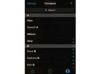Plasați cursorul peste orice celulă marcată cu o culoare în colțul din dreapta sus. Această celulă dogeared are un comentariu atașat la ea; afișarea ei dezvăluie o casetă cu o săgeată îndreptată spre celulă. În interiorul casetei se află un comentariu și numele utilizatorului care l-a tastat.
Faceți clic pe fila „Revizuire” din bara de instrumente de sus. Selectarea „Afișați toate comentariile” dezvăluie orice comentarii pe foaia de lucru, chiar și atunci când nu treceți mouse-ul peste celulă. În acest moment, însă, imprimarea documentului încă nu va afișa comentariile.
Comutați la fila „Aspect pagină” și faceți clic pe săgeata din colțul din dreapta jos al Configurare pagină pentru a deschide o casetă cu opțiuni mai avansate, inclusiv „Comentarii” în categoria Imprimare. În mod implicit, acesta este setat la „Niciuna”, ceea ce înseamnă că comentariile nu se tipăresc chiar și atunci când sunt afișate pe ecran.
Selectați „Așa cum este afișat pe foaie” pentru a imprima documentul așa cum îl vedeți pe hârtie. Alternativ, alegeți „La sfârșitul foii” pentru a afișa comentariile într-o listă de text simplu, după conținutul foii de calcul. Faceți clic pe „OK” pentru a salva modificările sau „Imprimare” pentru a începe imprimarea.
Spre deosebire de tipărirea comentariilor în text simplu la sfârșitul unei foi, tipărirea comentariilor așa cum sunt afișate include caseta și săgeata.
Schimbarea ordinii de imprimare la „Peste, apoi în jos” se imprimă într-o formație Z și poate face sortarea mai ușoară după imprimare; folosind această metodă, comentariile afișate lângă conținut se imprimă imediat după aceea. În caz contrar, conținutul se tipărește într-o formație N, separând comentariile de conținutul lor asociat.
Reducerea spațiului pe margine poate ajuta la încadrarea micilor comentarii care altfel s-ar putea imprima pe altă pagină.
Fiți atenți la plasarea comentariilor; dacă comentariile dvs. afișează la o distanță de conținutul lor asociat, este posibil să imprimați mai multe pagini decât este necesar.